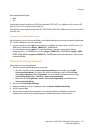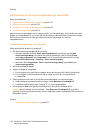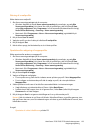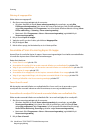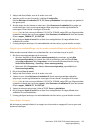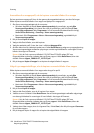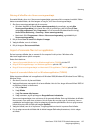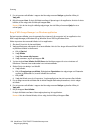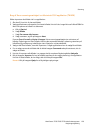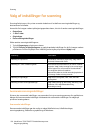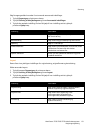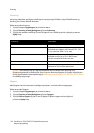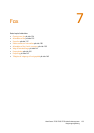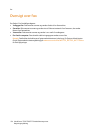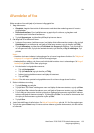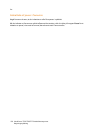Scanning
WorkCentre 7755/7765/7775 Multifunktionsprinter
Betjeningsvejledning
129
Brug af Xerox-scanningsværktøjet i en Macintosh OS X-applikation (TWAIN)
Sådan importerer du billeder ind i en applikation:
1. Åbn den fil, hvori du vil placere billedet.
2. Vælg applikationens menupunkt til at hente billedet. Hvis du f.eks. bruger Microsoft Word 2004 for
Mac til at placere et billede i et dokument:
a. Klik på Sæt ind.
b. Vælg Billede.
c. Vælg Fra scanner eller kamera.
d. Vælg scanneren, og klik på knappen Hent.
Fanerne Scan til e-mail og Kopier til mappe i Xerox-scanningsværktøjet viser miniaturer af
billeder. Oplysninger om hvert billede, inklusive den anvendte skabelon, opløsning, størrelsen på
billedfilen og profilnavn og indstillinger vises til højre for miniaturebilledet.
3. Vælg et eller flere billeder, som skal importeres. I nogle applikationer kan du vælge flere billeder.
4. For at vælge mere end et billede skal du holde knappen Command nede på tastaturet, når du
vælger et billede.
5. Hvis du vil importere alle billeder i en mappe, skal du markere afkrydsningsfeltet Vælg alle.
6. Klik på knappen Importer. En kopi af billedet overføres til den valgte placering i din applikation.
Hvis du vil slette billeder, du har valgt, skal du klikke på knappen Slet.
Bemærk: Klik på knappen Hjælp for at få yderligere oplysninger.